|
Categoria: 0 GERAL – Dicas e Tutoriais
Dicas e tutoriais relacionados ao OMSI e/ou outros simuladores de ônibus. Saiba como fazer determinada coisa passo a passo. Quem sabe e está disposto, ajuda :) Oi gostaria de saber como criar pinturas para o torino gv; por favor me ajuda aí, deixe um comentario… Obrigado. Clique para ver comentários ou comentar...Link do vídeo em alta resolução (1680×1050, com letras legíveis): Aqui ou Aqui O RepaintTool está no SDK oficial, q pode ser baixado nesse link: www.omnibussimulator.de/download/Inofficial_OMSI_SDK_0.01.zip Se saiu do ar, tente este outro: Ele pode precisar do arquivo qtintf70.dll. Nesse vídeo no YouTube não dá pra ler as coisas pequenas, nomes de arquivos, etc. Gravei a 1680×1050 mas reduzi pra poder carregar mais rápido. Para baixar um vídeo melhor, use o link do 4shared, você pega o original e assiste no PC em tela cheia com perfeição. Alguns dos meus skins para OMSI estão aqui. Dica extra: veja como adicionar ônibus ou outros carros no GTA San Andreas. **** Em vez de C:\m-r-software\Omsi, poderá ser C:\Arquivos de programas (com ou sem x86, depende do seu sistema)\Omsi. Enfim, você deve saber onde instalou o jogo 😛 Pasta para colocar os ônibus: Pasta do RepaintTool.exe: é a pasta do SDK, link no post. Se o link deixar de funcionar, entre em contato que tentamos achar um novo ou faremos upload do que já baixamos. Prefira usar as ferramentas do site oficial, é mais seguro e garantido que dará certo. Pasta dos arquivos .RPC pra usar no RepaintTool: SDK\Repaints\[MODELO] Pasta dos bitmap para pegar e modificar: SDK\Repaints\[MODELO]\Templates Passo a passo resumido1 – Pegue um bitmap na pasta do bitmap, modifique como quiser [item] [item] Veja o vídeo, são 25 minutos mas tem tudo isso de forma detalhada NA PRÁTICA. Não vou responder dúvidas que são respondidas de forma explícita no vídeo, mas se ficou alguma coisa mal entendida, fique à vontade para postar um comentário que eu ou algum usuário colaborador responderá com o maior prazer. Clique para ver comentários ou comentar...Esse tutorial em vídeo em inglês mostra facilmente como dar a partida e usar o ônibus. Assim que encontrarmos em português ou tivermos tutoriais próprios, divulgaremos também. Clique para ver comentários ou comentar... |